PCを使っていると必要にさしせまっていろいろなソフトウェアーやプログラムをインストールしなければならないことがよくあります。
当然のことですが、ソフトウェアーはサポート対応しているOSが決まっていることが多く、インストールプログラムに「このオペレーティングシステムには対応していません。」などと言われ、インストールが自動的に終了してしまうようになっているものもすくなくありません。
ただ、このソフトウェアーが「対応していない」というのがくせもので、プログラムが本当は問題なく使えるという場合も多いのです。
このプログラムが「対応していない」というのには実は二通りあって、ひとつは
本当にウンともスンとも動かない
というパターン。もうひとつは
サポートが提供できないためあえて対応外としている
というパターンがあります。
WindowsOSにはさまざまなバージョンがあり、マイクロソフトのサポートのある現行OSはWindowsXP,WindowsVista,Windows7の3種類になります。(サーバー等の特殊OS除く)
この3種類のOSをすべてサポートするとなるとプログラムの提供側もそれなりのカスタマーサポートやマニュアルなどを用意しなければならないため、そのソフトウェアーの開発費やOSのシェアなどを考慮してどこまでのOSを対応範囲とするかを決めているのではないかと思います。
そのため対応OSではないOSでも、動作するプログラムが中にはあるということになります。
このような潜在的に動作可能なプログラムはインストールするときのOSチェックだけを何とかすれば普通にインストールができ、プログラムを使うことができるようになります。
対応していない(と言われている)プログラムを強引にインストールする方法
まずインストールしたいプログラムのショートカットをデスクトップに作って、そのショートカットを右クリックしてメニューからプロパティをクリックします。
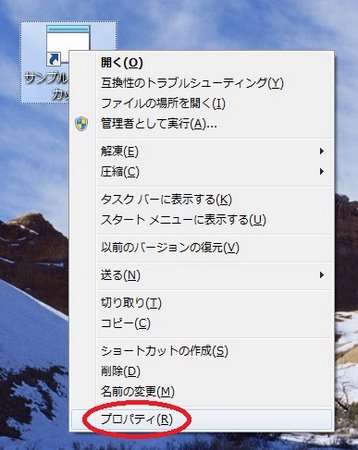
次に、プロパティ画面の互換性タブをクリックし、互換モードの欄の「互換モードでこのプログラムを実行する」にチェックを入れ、その下のドロップダウンリストからプログラムの対応OSを選択し、OKボタンをクリックします。
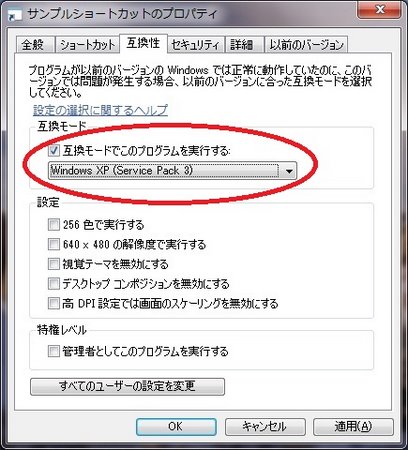
これでインストールできるようになるプログラムがあります。
余談ですが、互換モード欄の下にある設定欄には細かくプログラムを開くときの設定を入れられますので、プログラムのインストールだけではなく、昔のゲームや古いプログラムを起動させるときに反映したい設定を入れておくことも可能です。
なお、この記事でご紹介した「互換性」タブはWindowsXPから機能実装されていますので、XP,Vistaでも同様の設定をすることができますのでご参考にしてください。
注意
この方法は、手元にWindows7機しかなく、どうしてもWindows7機でXP,Vista対応どまりのプログラムを動かさなくてはならなかったため、必要に差し迫り実施した方法です。対応OS以外のOSに無理にプログラムをインストールして利用する方法となりますので、ご試行の際は自己責任にて実施をお願いします。
なお、この記事でインストール方法をご紹介することになったもともとのプログラムは対応外OSにインストールしても、ライセンス等に全く問題のないプログラムであったことを申し添えておきます。

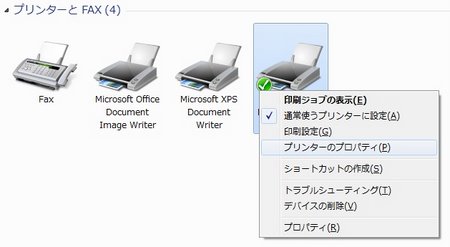

コメント
助かりました。ありがとう。
お役に立ててよかったです。^_^